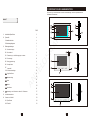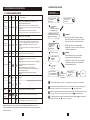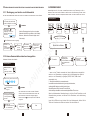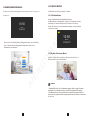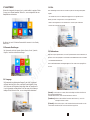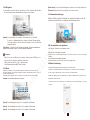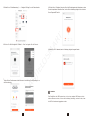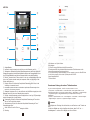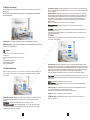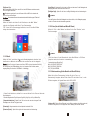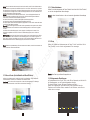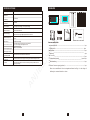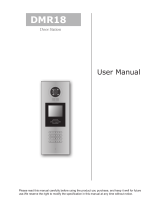Anjielo Smart DE-86706 86714 86727 video intercom indoor unit-manual Bedienungsanleitung
- Typ
- Bedienungsanleitung

BEDIENUNGSANLEITUNG
WiFi-Video-Gegensprechanlage
IndoorM onitor
Benutzerhandbuch
Geräte, da unsere Produkte ständig weiterentwickelt und verbessert werden. Wir
entschuldigen uns, wenn dieses Handbuch nicht alle aktuellen Updates enthä
Es kann sein, dass zwischen der hier bereitgestellten Beschreibung und der tatsächlichen
Stellungnahme
Bei Zweifeln oder Unklarheiten bezüglich der Informationen in diesem Handbuch können
Sie unser Unternehmen zur Klärung anrufen.
Beschreibung ein gewisser Unterschied besteht
lt. Danke
MC-0310 V9.0
www.anjielo.com
ANJIELOSMART

1. SPEZIFIKATION DES INNENMONITORS
Tipp: Unter Typ A und B finden Sie zwei heiße Verkaufsdesigns, die mit der Symbolfunktion im
Datenblatt übereinstimmen.
1 2
PAGE
INHALT
1. 2
2
ButtonAnweisungen
BesucherAnruf
Überwachung von Anrufübertragungen zu anderen
Erweiterungen
Bewegungserkennung
Standby Modus
Hauptmen
Spezifikation
Zubehör
ü
.4
4
5
7
4.
5.
3
IndoorMonitorSpecification
SystemInfo
2.1Installationshinweis
2.2Verdrahtungsdiagramm
Bedienungsanleitungen
.
7
8
9
6
3.1
3.2
3.3
3.4
3.5
3.6
3.7
.
10
6.1
6.2
11
12
29
29
28
27
25
23
26
22
21
21
13
13
30
3.8Parametereinstellungen
3.9 DigitalPhotoFrame
3.10 Moduseinstellung
3.11 Alarm
3.12 Medien
3.13 RecordCenter
3.14 Anweisungen zum Einstellen des Alarms für Farbkontrast
IndoorMonitorInstallation
Parameter und Zubehör
1
11
ANJIELOSMART

3 4
2.1 INSTALLATIONSHINWEIS
1. Elektrische Schlösser/Alarme/Kameras sind nicht im Paket enthalten. Sie können elektrische
Schlösser kaufen, die den tatsächlichen Anforderungen entsprechen.
2. Die Werkseinstellung unterstützt die Sperre des normalerweise offenen (NO)
Entriegelungsmodus. Der Trockenkontakt ist im Normalzustand geöffnet, die Sperre bleibt normal
geschlossen.
3.Eingebautes oder externes Netzteil ist optional.Geeignet für einen weiten Spannungsbereich
(AC100V-240V).Ziehen Sie den Netzstecker
Ziehen Sie den Netzstecker ab, bevor Sie das Gerät installieren (siehe unten).
4. Informationen zur Verwendung und Auswahl von Kabeln finden Sie im Folgenden.
(Kabelqualität beeinflusst Video- und Sprachübertragungsentfernung).
2).3C gewöhnliches ungeschirmtes + Videokabel (RG-59) Verbindungsmethode
1).4Gewöhnlicher ungeschirmter Draht und abgeschirmte Verkabelung
Entfernung ≤ 28 m (4 x 0,2 mm²); Entfernung ≤ 50 m (4 x 0,3 mm²); Entfernung ≤ 80 m (4 * 0,5
(Entfernung 100 Meter)3).
Netzwerkkabelverbindung der Kategorie 5 (nicht
(Entfernung des ungeschirmten Netzwerkkabels 50 Meter)
empfohlen)
mm²)
2. SYSTEM INFO
1
4
7
2
5
8
3
6
9
10
11
NO.
StatusLED
Eingabe-LED 1
Eingabe-LED 2
TFT-Display
Mikrofon
Sprechender Lautstärkeregler
Geräusche von der Auß
Stummes Licht
enstation
Passen Sie die Lautstärke des Türmonitors während eines Anrufs an
Nam
Das Licht ist AN, wenn sich der Monitor im Stummmodus befindet
e
Kraftmesser
LED zeigt den Status der Türstation 1 an
LED zeigt den Status der Türstation 2 an
Sehen Sie sich das Bild des Besuchers auf dem TFT-Bildschirm
Berü
Bestätigen/Öffnen Sie das Hauptmenü
hren
an
Übertragen Sie die Stimme an die Türstation
Legen Sie die SD-Karte zur Aufnahme ein
Beschreibungen
Bedientaste
Lautsprecher
Einstellung
SD-Kartensteckplatz
ANJIELOSMART

5 6
2.2 Wiring Diagram
ANJIELOSMART

Standby-Modus
Ein 30 Sekunden
dauernder
Ding-Dong-Ton ist innen
und außen zu hören
Das Bild des Besuchers
wird automatisch auf dem
Bildschirm angezeigt
Die
Gesprächsdauer
beträgt 120s
zu einer Z
Entriegeln Sie
die Tür der
Auß
Ende
enstation
eit
Klingeln beenden
Drücken Sie die
Auflegen-Taste am
Innenmonitor
Monitor
HINWEIS:
HINWEIS:
3.2 BESUCHER ANRUF
Der Besucher drückt
die Ruftaste an
Türstation 1
Drücken Sie die
Sprechtaste
Taste am
Innenmonitor
Gespräch mit der
Türstation
Drücken Sie die
Entriegelungstaste
am Innenmonitor
beginnen
Wenn die Tasten beider Türstationen etwa zur
gleichen Zeit gedrückt werden, wird die Türstation
bevorzugt, deren Taste zuerst gedrückt
Modelle mit installierter MicroSD-Karte und aktiver Schnappschussfunktion: Ein Schnappschuss wird zu Beginn
des Anrufs gemacht, andere Schnappschüsse können mit der Taste manuell gemacht
Der Monitor bleibt 20 Sekunden lang aktiv, um zu bestätigen, dass der Besucher die Tür betreten hat.
Bei Modellen mit installierter MicroSD-Karte und aktiver Aufzeichnungsfunktion beginnt die Aufzeichnung mit
dem Beginn des Gesprächs und kann durch Drücken der Taste manuell gestoppt
Im Überwachungsmodus kann der Monitor die Türstation anhören.Drücken Sie die Taste , um ein Gespräch zu
beginnen.Drücken Sie die Taste , um die Tür zu verschließen.
werden.
werden.
wurde.
Nachdem der Monitor in den Standby-Modus
zurückgekehrt ist, kann er Anrufe von der zweiten
Türstation entgegennehmen.
Der Besucher drückt
die Ruftaste an
Tü
Wenn niemand zu Hause ist oder niemand
antwortet, meldet das Außengerät "Bitte
hinterlassen Sie eine Nachricht", hat 60 Sekunden
Nachrichtenzeit und kehrt nach 60 Sekunden in
den Standardmodus zurück.
rstation 2
7 8
3. EINFÜHRUNG IN DEN BETRIEB
3.1 TASTENANWEISUNGEN
Nach
Daunen
oben
Gesprächslautstärke mit Türstation einstellen
Entriegeln Sie die Tür und drücken Sie die Taste
Drücken Sie die Tasten zum Ein- und Ausschalten der
Stummschaltfunktion (auch "Nicht stören" genannt).
Ico
Übertragu
ng/
Gegenspr
echanlag
Hinweis: Nur der Typ Cindo ist ein Monitor mit Stummschaltfunktion; wenn die
Stummschaltfunktion eingeschaltet ist, ruft die Außeneinheit an und die Inneneinheit
schaltet nicht ein.
e
nTypeA TypeB TypeC
Beschreibung
Anrufweiterleitung/Interne Gegensprechanlage/Farbkontrast
1. Drücken Sie im Standby-Modus lange die Taste, um die
interne Gegensprechanlage zu starten.
2.Während ein Gespräch zwischen Monitor und Türstation
stattfindet, drücken Sie lange die Taste „Anruf an Slave-Monitor
weiterleiten“.
3. Drücken Sie während eines Gesprächs oder einer
Überwachung kurz die Taste, um den Farbkontrast zu starten.
1. starten Sie die Konversation mit der Türstation.
2. überwachen Sie die Türstation und drücken Sie die
Taste, um das Gespräch mit der Türstation zu starten.
3. während des Gesprächs, drücken Sie die Taste
Auflegen.
4. während des Einrichtens eines Menüs drücken Sie die
Taste "Aus".
Entriegeln Sie die Tür mit der Drucktaste.
Ü
Kompositikon:Bestätigen/Hauptmenü betreten
1.die Standby-Methode drücken Sie die Taste "
Hauptmenü".
2.Einstellungsparameter drücken Sie die Taste Bestätigen
.
3.währenddesGesprächs-/Überwachungsmodus,
dieTasteStart
Aufnahme/Schnappschuss/Aufnahme beenden.
4. während der Wiedergabe von Musik/Video/Bild die
Taste Pause/Play drücken.
5Musik-/Videowiedergabe,langesDrückenderTaste
Lautstärke.
Einstellung
berwachung
freischalten
Antwort/
Auflegen
Tippen
Sie auf
das Rad
nach
innen
Nach oben
blättern
“+”
“-”
Tor
freisch
alten
Stummschalten
Band - -
--
ANJIELOSMART
Überwachung des Tür1/Tür2-Bildes.
Nach
unten
blättern

Standby-Modus
Drücken Sie die Ruftaste
Tür Drücken Sie die
TasteAuflegen
um den Anruf zu beenden
ausrufen
1. wenn nur eine Türstation verwendet wird, kann die Monitortaste erneut gedrückt
werden, um zur Überwachung zu gelangen, und die Aufhängetaste kann gedrückt
werden, um zur Überwachung zu gelangen (DOOR2, CAM1, CAM2 müssen
ausgeschaltet sein).
2. wenn2aufeinemderMonitoreverwendetwerden,
kannderMonitormodusaufbeidenAuszügennichtgeschaltetwerden,
unddasgleicheBildzeigtunterschiedlicheAuszügean.
WennderBesucherdieAufruftastederTürstationdrückt,
schaltetdasSystemdenMonitormodusausundzeigtdasBildderTürstationan.
Wenn der Aufnahmemodus Videoaufzeichnung ist, drücken Sie die Einstelltaste, um die
Videoaufzeichnung zu starten, und drücken Sie die Einstelltaste, um die Aufzeichnung
zu beenden.
Legen Sie die SD-Karte ein und schalten Sie in den Aufnahmemodus, drücken Sie die
Taste zum Aufnehmen eines Bildes und nehmen Sie weitere Bilder auf.
HINWEIS:
Geschlossenes
Display
ShowDOOR1
Bild
ShowCAM1
Bild
ShowDOOR2
Bild
ShowCAM2
Bild
Jede Überwachungszeit beträgt 60s
3.4 ÜBERWACHUNG
Standardmäßig können Tür1, Tür2, CAM1 und CAM2 überwacht werden. Um die Überwachung von Tür2 zu
deaktivieren, setzen Sie den Schalter "Tür2Status" im Menü auf AUS. Um die Überwachung von CAM1 und/oder
CAM2 zu deaktivieren, setzen Sie die entsprechenden Schalter "CAM1" und "CAM2" im Menü "Alarm" auf
Drücken Sie die
Entriegelungstaste
an der Inneneinheit, wird das
wird das Elektroschloss
geöffnet
AUS.
9 10
3.3
Standby-Modus
BESUCHERANRUFE UND WEITERLEITUNG VON ANRUFEN AN DIE ERWEITERUNGEN
3.3.1 Übertragung von Anrufen an die Nebenstelle
Die interne Kommunikationsfunktion erfordert den Anschluss von mindestens zwei Innenmonitoren und einer Türstation.
Drücken Sie die Sprechtaste
des empfangenden Monitors,
um den eingehenden Anruf
anzunehmen
Die Türstation ruft einen Monitor
an und ein Gespräch ist im
Nach der Übertragung eines Anrufs an eine andere
Nebenstelle schaltet der erste Monitor in den Standby-
Modus um, während der Zielmonitor klingelt und ein
Video
Wenn der Besucher die Taste einer der beiden Türstationen
drückt, wird der interne Kommunikationsmodus verlassen. Das
Bild des Besuchers wird mit einem Schwingen angezeigt.
Drücken Sie die Taste , um ein Gespräch mit dem Besucher
zu beginnen.
anzeigt.
Gange
Der Zielmonitor wird unter angezeigt.
Drücken&halten
um eine Auswahl an
Verlängerungen zu treffen, die
übertragen werden können
den Anruf an
Drücken Sie die
Sprechtaste auf dem
Empfangs
um den eingehenden
Anruf anzunehmen
2 3 4 5 6
3.3.2 Interne Kommunikation zwischen Innengeräten
Im
Gespräch
mit dem
Der Zielmonitor
zeigt an
Besucher
Das elektrische
Schloss kann
geöffnet
Beginn der
Konversation zwischen
den Inneneinheiten
werden
Beenden des Anrufs
und kehren Sie in
den Standby-Modus
zurück
Drücken & halten
Sie die
"Ü
Wählen Sie die gewünschte Erweiterung
bertragen"-Ruftaste
Drücken Sie die
Aufhängetaste
Mindestens 2 Monitore sind
Ende
erforderlich.
HINWEIS:
HINWEIS:
ANJIELOSMART

Uhr/Datumsanzeige im Standby-Modus innerhalb von 60 Sekunden nach dem
Ausschalten des schwarzen Bildschirms zum Schutz der LCD-Anzeige.
Hinweis: Die Nachricht wird im Standardmodus angezeigt, wenn der Besucher
die Nachricht verlässt.
1.Standardmäßig wird die Uhr im Standardmodus angezeigt. Wenn der digitale Fotorahmen
eingeschaltet ist, wird stattdessen das auf der microSD-Karte gespeicherte Bild angezeigt.
3.6 STANDBY-MODUS
Uhr/Datemodus und die Option Digitaler Fotomodus.
3.6.1 Uhr/Datum Modus
Anzeige
2.Das Benutzerverzeichnis auf der MicroSD-Karte muss manuell erstellt werden, damit die in
diesem Verzeichnis gespeicherten Bilder angezeigt werden.Hinweis: Der Name des Verzeichnisses
ist nicht sicher.
Tag/Monat/Jahr/Woche/Stunde/Minute/Sekunde.
3.6.2 Digitaler Fotorahmen-Modus
Im Modus "Digitales Foto" durchläuft der Monitor zyklisch die Fotos im
Benutzerverzeichnis auf der MicroSD-Karte.
10:50
Monday
07-08-2017
HINWEIS:
11 12
10:50
Monday
07-08-2017
3.5 BEWEGUNGSERKENNUNG
Die Kamera der Türstation erkennt Bewegungen, erkennt automatisch den Start und zeigt sie auf
dem Monitor
Drücken Sie die Einstelltaste Modus Bewegungserkennung, um die Einstellung
nach 10 Sekunden aktivem Bewegungserkennungsmodus wieder auf den
Standardmodus zurückzusetzen.
an.
ANJIELOSMART

3.8.2 Zeit
Mit den Zeiteinstellungen werden das Datum und die Uhrzeit des Systems sowie die Anzeige im Standby-Modus
eingestellt.
1. der Uhrschalter steuert, ob die Uhr im Standby-Modus angezeigt wird. wenn er ausgeschaltet ist, ist der
Bildschirm ganz schwarz und zeigt weder die Uhr noch den digitalen Fotorahmen an.
2. Stellen Sie das Anzeigeformat der Uhr unter "Datumsformat" ein. zum Menü "System" zurückzukehren.
3. die Uhrzeit wird im 24-Stunden-Format angezeigt.
3.8.3 Informationen
Wählen Sie das Symbol "Systeminformationen", um das Menü "Systeminformationen" aufzurufen. Softwareversion, die
MCU-Version und den freien Speicherplatz auf der microSD-Karte an. Neustart/Neustart des Monitors und Formatieren
der microSD-KarteMac-AdresseID-Nummer.
Hinweis: Unterstützt MicroSD-Karten mit Schreibgeschwindigkeiten von über 10 MB/s und einer Speichergröße von
bis zu 32 G.
[Formatieren]:
[Neustart]: Um den Monitor neu zu starten, wählen Sie "Bestätigen" und drücken Sie.Wählen Sie
bei der Popup-Eingabeaufforderung
Andernfalls wählen Sie "Nein", um das Fenster ohne Neustart zu verlassen.
Wählen Sie die Schaltfläche "Formatieren" und drücken Sie "Ja", um die For
matierung der SD-Karte zu starten.
[ID abrufen]: Wählen Sie diese Option, um die Geräte-ID-Informationen des Herstellers von einer
microSD-Karte zu aktualisieren (falls von unserem technischen Support-Team
FW version
MCU version
Reboot
SD capacity
Format
MAC:
ID:
1.4.30
v01.01.300
confirm
15213MB/15221MB
confirm
18.C8.E7.2D.94.05
Get ID: confirm
13 14
3.7 HAUPTMEN
3.8 Parameter-Einstellungen
Ü
Der Monitor kehrt nach 60 Sekunden Benutzeraktivität automatisch in den Standby-
Modus zurück.
Drücken Sie im Hauptmenü (siehe unten) auf und , um durch das Menü zu navigieren. Drücken
Sie erneut, um ein Element auszuwählen. Drücken Sie , um zum vorherigen Menü oder zum
Standby-Bildschirm zurü
Das Systemmenü enthält die folgenden Symbole: Sprache, Uhrzeit, Systeminfo,
Klingelton, Lautstärke und Netzwerkeinstellungen.
ckzukehren.
Die Systemsprache kann geändert werden. Bewegen Sie den Cursor im Systemmenü
auf Sprache und drücken Sie die Taste, um das Menü "Sprache" aufzurufen. Drücken
Sie die Taste erneut, die Pfeilsymbole auf beiden Seiten ändern ihre Farbe.drücken Sie
&, um die Systemsprache zu ändern.drücken Sie die Taste erneut, um die Änderung zu
bestätigen. Drücken Sie dann die Taste , um zum vorherigen Menü zurückzukehren.
3.8.1 Language
ANJIELOSMART

[Button Voice]: Sie schaltet den Bestätigungston ein/aus, wenn die Taste gedrückt wird.
[Freizeichen]: Kontrollieren Sie den Klingelton der Türstation ein/aus.
3.8.6 Netzwerkeinstellungen
Wählen Sie "WiFiSet" und geben Sie "NetworkSet" ein. Verbinden Sie den Monitor mit dem WiFi,
sobald Sie die Türstation drücken, wird die Monitor- und Smartphone-App aktiviert.
APP herunterladen und registrieren
1.IOS: Laden Sie "TuyaSmart" aus dem Applestore herunter.
Android:TuyaSmart "vonGoogleplay herunterladen
2.Schalten Sie das "TuyaSmart"-App-Startregister ein und stellen Sie sicher, dass Sie Land und Region
auswählen.
Die WiFi-Einrichtung muss mit der App "TuyaSmart" verwendet werden.
AP-Modus Verbindung:
1MonitorautoerzeugtdenHotspotnamen "SmartLife-xxxxxx "beimEinschalten.
2 Schalten Sie die WiFi-Einstellungen des Smartphones ein, suchen Sie nach dem Hotspot-Namen,
den Sie in Schritt 4 gefunden haben, wenn Sie Schritt 3 nicht beachtet haben.
3 Wählen Sie "WiFiSet", geben Sie "NetworkSet" ein, wählen Sie APautoreboot und erstellen Sie den
Hotspotnamen "SmartLife-xxxxxx".
4. melden Sie sich bei der "TuyaSmart"-App an und drücken Sie auf "Gerät hinzufügen", um die Seite
zu öffnen.
15 16
Es stehen 10 Standardklingeltöne zur Auswahl. Im Modus "Benutzerdefiniert"
können die Klingeltöne aus dem Verzeichnis "Benutzer" auf der microSD-Karte
ausgewählt werden.
3.8.4 Klingelton
In diesem Menü können Sie den Ton des Monitors mit einer installierten Micro-SD-Karte
, auf der die entsprechenden Klingeltondateien gespeichert sind, ä
Legen Sie auf der microSD-Karte ein Verzeichnis mit dem Namen "USB-Ring" an, in
dem nur Musik als Klingelton gespeichert werden kann.
2DerTonmussimVerzeichnis_1~ring_10 gespeichert sein.
3DieseTondateienmüssenimMP3-Format vorliegen.
ndern.
[Modus]: Es gibt zwei Modi für Klingeltöne: "Benutzerdefiniert" und
HINWEIS:
"Standard".
[Tür1/2Ring]
:
Stellen Sie für jede Türstation einen Standard- und einen benutzerdefinierten
Klingelton ein. Verwenden Sie und& , um beide Einstellungen anzupassen.
3.8.5 Band
Wählen Sie "Lautstärke", um die Lautstärke des Monitors einzustellen. Der Benutzer kann die
bevorzugte Lautstärke für verschiedene Tageszeiten einstellen. Die Klingeldauer kann von 10 bis 45
Sekunden eingestellt werden.
Verwenden Sie&zur Navigation oder zum Erhöhen und Verringern der Werte für die Eingabe.
HINWEIS: Die Lautstärkeeinstellung ist fü
[Band1]: Der Lautstärkepegel von Ring Vol1: 01-10, Klingelzeit 10-45 Sekunden.
[Band 2]: Der Lautstärkepegel von Ring Vol2: 01-10, Klingelzeit 10-45 Sekunden.
[Band 3]: Der Lautstärkepegel von Ring Vol2: 01-10, Klingelzeit 10-45 Sekunden.
r den Rufton.
Volume 1
Start time Edn time Volume Duration
Volume 2
Volume 3
Button voice
Ringback
06
12
18
12
18
06
07
08
07
00
00
00
00
00
00
30
30
30
ANJIELOSMART
3. nach Abschluss der Registrierung anmelden.

8.Drücken Sie auf "Verbinden" und gehen Sie auf die Einstellungsseite des Smartphones, suchen
Sie den Hotspot-Namen "SmartLife-xxxxxx", stellen Sie die Verbindung erfolgreich her und kehren
Sie zurTuyasmartAPP zurück.
9.Warten Sie 100 % bedeutet, dass die Verbindung erfolgreich hergestellt wurde.
Das SmartPhone des IOS-Systems kann sich an einen anderen WiFi-Namen und ein
anderes Passwort erinnern, so dass die Verbindung fehlschlägt, und stellt sicher, dass
alle WiFi-Informationen eingegeben wurden.
HINWEIS:
15 1617 18
7
6.Drücken Sie "NetPairingMode"-"APMode"-----"Next "und geben Sie die Seite ein.
.Geben Sie den Familiennamen und das Passwort ein und drücken Sie auf "Bestätigen", um
die Seite aufzurufen.
5Drücken Sie auf "Videoüberwachung" ------- "Intelligente Türklingel", um die Seite aufzurufen.
ANJIELOSMART

A.Gerätename und Symbol ändern.
B.Gerätedaten.
C.Offline-Erinnerung:Gerätüberschreitet30Sensorauslöser.
D.GemeinsamesGerät:UnterstütztdasGerätmiteinemanderenTelefonbenutzerzu teilen
(Hinweis:BenutzerAppohneEntriegelungsfunktion).
E. Speichereinstellung: Speichereinstellung wird nur angezeigt, wenn eine MicroSD-Karte
in den Monitor eingelegt wird und der Speicherplatz der MicroSD
Karten-Kapazitätsbereich.
F.EntferntesGerät
a.Alle Mitglieder einer Einrichtung hören die Nachricht, wenn ein Besucher von der Türstation aus
anruft
b.Admin kann Mitglieder aus der App hinzufügen oder entfernen, geben Sie "Ich" ein -------
HomeManagement-------entfernen Sie ein Mitglied, wenn Sie es wünschen
1.die App aufrufen------Alle Geräte auflisten------auf das Gerät drücken, das Sie freigeben möchten---auf den
Überwachungsmodus drücken und auf die obere rechte Ecke drücken-------Gerät freigeben-------Freigabe hinzufügen
------Region/Konto eingeben und fertig.(Hinweis:Benutzer-App ohne Entsperrfunktionnur Admin-App mit
Entsperrfunktion
App aufrufen------Alle Geräte auflisten------Me-------Home Management-------Home erstellen------Home-Name eingeben--
-----Mitglied hinzufügen------App-Account-------Region/Account eingeben und speichern
Gemeinsame Nutzung mit anderen Telefonbenutzern:
Es gibt verschiedene Möglichkeiten, Ihr Gerät mit anderen Benutzern zu teilen:
HINWEIS:
19 20
APP GUI:
⑫
⑪
①
②
③
④
⑤
⑤
⑥
⑥
⑦⑧
⑩
Schnappschuss
freischalten
Abspielen
Ton
Schalter
Kanal
Alben
Aufnahme
freischalten
Entriegeln: Drücken Sie während des Gesprächs/der Überwachung auf die Taste, die die
Verbindung zur Innenstation herstellt.
②Lautsprecher: aktiver Lautsprecher, der den Klang von der Außenstation aus hö
Torentriegelung: Drücken Sie während des Gesprächs/der Überwachung die Taste auf der
Seite, mit der Sie den Monitor verbinden.
rt.
③Schnappschuss: Während des Gesprächs-/Überwachungsmodus wird das Bild des Symbols als
Schnappschuss gespeichert (Android-System-Mobiltelefone speichern das Schnappschussbild in einer
App; IOS-System-Mobiltelefone speichern das Schnappschussbild in einem
④Mikrofon: Türstation drücken, Telefon meldet sich in der App, nur Mikrofontaste drücken, kann
nicht mit der Türstation verbunden werden (der Lautsprecher schaltet sich gleichzeitig mit dem
Drücken des Mikrofons ein)
Handy-Fotoalbum).
①Auflegen/Beenden.
⑦Wiedergabe: Vergewissern Sie sich, dass der Monitor eine MicroSD-Karte eingelegt hat und die
Wiedergabe eines Anrufs oder einer Videoaufzeichnung unterstü
⑪Vollbild: Drücken Sie auf die Taste zur Anzeige des
⑫Einstellung:
Vollbilds.
tzt.
⑧Fotoalben: Android-Systemhandys speichert Schnappschüsse in einer App; IOS-Systemhandys
speichert Schnappschüsse in Handy-Fotoalben.
⑩Videoaufzeichnung: Drücken Sie während des Gesprächs/der Überwachung die Taste "
Videoaufzeichnung starten".
ANJIELOSMART
Kamerabild umschalten: Drücken Sie während des Gesprächs/der Überwachung die Taste
Ansicht Tür1, Tür2, Kamera1, Kamera2.

[Bewegungserkennung]:Die Optionen umfassen "Tür1", "Tür2", "Kamera1", "Kamera2" und "
[Nachricht]: Ein- oder Ausschalten der Nachrichtenerinnerung, Standardeinstellung ist EIN.Wenn ein
Besucher anruft, wird er/sie
aufgefordert, eine Nachricht zu hinterlassen, wenn der Bewohner nicht zu Hause ist oder den Anruf
nicht entgegennehmen kann.
Deaktivieren".
3.11 Alarm
Bewegen Sie den Cursor im Hauptmenü auf die Option "Alarm" und drücken Sie dann die Taste ,
um das Menü "Alarm" zu öffnen.
[Alarm-Datensatz]: Optionen für die Aufzeichnung von Videos oder Schnappschüssen.fürVideowenn ein Alarm
ausgelöst wird, beginnt der Innenraummonitor mit der MicroSD-Karte automatisch mit der Aufzeichnung von Videos von der
zugehörigen Kamera, bis der Alarm gelöscht oder die Auflegen-Taste gedrückt wird.für "Schnappschuss,wenn ein Alarm
ausgelöst wird, nimmt der Monitor mit der MicroSD-Karte automatisch ein Bild von der verknüpften Kamera auf.weitere
Weitere Schnappschüsse können manuell durch Drücken der Einstellungstaste aufgenommen werden.
Hinweis: Die Alarmaufzeichnung funktioniert nur für Kamera 1 und Kamera 2, die Alarmzeit beträgt 2 Minuten.
[CAM1 Sensortyp
]
: Der CAM1-Kanal entspricht dem Sensortypenzustand (siehe Beschreibung unten),d. h., wenn ein Alarm
ausgelöst wird, wird der entsprechende Kanal aktiviert Kanal aktiviert, um die Alarmvideoaufzeichnung zu starten oder ein
Bild aufzunehmen.
[CAM1]: Aktivieren oder Deaktivieren der Ansicht von Kamera 1.
[CAM1 Klingelzeit]: Die Alarmklingelzeit für Kamera1, nachdem ihr Sensor einen Alarm erkannt hat.
[CAM2]: Aktivieren Sie, um die Ansicht von Kamera 2 zu deaktivieren.
Bereich von 0-20 Sekunden..
[CAM2 Sensortyp]:
Der CAM2-Kanal entspricht dem Sensortyp-Zustand (siehe nachstehende Beschreibung), d. h.
, wenn ein Alarm ausgelöst wird, wird der entsprechende Kanal aktiviert.
Kanal aktiviert, um eine Alarmvideoaufzeichnung zu starten oder ein Bild aufzunehmen.
[Tür2 Entriegelungszeit]: Legt die Entriegelungszeit für Tür 2 fest. Nach Ablauf der Entriegelungszeit
wird Tür 1 wieder verriegelt. Die Entriegelungszeit kann zwischen 2 und 10 Sekunden eingestellt werden.
[CAM2 ring time]: Die Alarmierungszeit für Kamera 2, nachdem der Sensor einen Alarm erkannt hat, im
Bereich von 0-20 Sekunden.
Wert ist 2 Sekunden.
[Aufnahme-Modus]: Optionen für die Aufzeichnung von Videos oder Schnappschüssen. Bei "Video"
beginnt der Innenmonitor mit der MicroSD-Karte mit der Videoaufzeichnung, wenn die Abruftaste einer
Türstation gedrückt wird. die Videoaufzeichnung bis zum Ende des Gesprächs oder bis zum Drücken
der Einstelltaste. Bei "Schnappschuss" macht der Monitor mit der MicroSD-Karte automatisch einen
Schnappschuss. Weitere Schnappschüsse können manuell durch Drücken der Taste "Einstellen"
gemacht werden.
Hinweis: Der Aufnahmemodus ist nur für Tür 1 und Tür 2 verfügbar.00
21 22
HINWEIS:
3.9 Digitaler Fotorahmen
Im Modus "Digitales Foto" durchläuft der Monitor zyklisch die Fotos im Benutzerverzeichnis auf der
MicroSD-Karte.
[Spielzeitintervall ]: Digitaler Fotorahmen Spielzeit Kontrolle Standard 6 Sekunden, für Benutzer
wählen Sie 2-10 Sekunden Option.
[Fotorahmen]: Der Benutzer kann zwischen ein/aus und standardmäßig aus wä
1. erstellen Sie den Ordner "Photo" unter "USER" auf der
MicroSD-Karte.
2. die Bilder müssen unter der Spezifikation "Po_FF1A"
liegen.
MAX_AUFLÖSUNG_BREITE1920;
MAX_AUFLÖSUNG_HÖHE1080;
JPEG_FILE_MAXSIZE3MB;
hlen.
3.10 Modus-Einstellung
Wählen Sie "Modus" und gehen Sie in das Menü "Modus". Sie können die Erweiterungsnummer, den
Status von DOOR 2, die Entsperrzeit, den Aufnahmemodus, die Bewegungserkennung, die Meldung
usw. auswählen.
[Geräte-ID einstellen]: Wählen Sie eine ID-Nummer zwischen 01 und 06. Eine ID von "
01" bezeichnet den Master-Monitor. Die anderen IDs ("02 "bis6) bezeichnen Slave-
Monitore.
[Tür2-Status]: Aktivieren oder deaktivieren Sie die Vorschau von Tür2.
[Tür1 Entriegelungszeit]: Legt die Entriegelungszeit für Tür1 fest, nach deren Ablauf
Tür1 wieder verriegelt wird. Die Entriegelungszeit kann zwischen 2 und 10 Sekunden
eingestellt werden. Wert ist 2 Sekunden.
Photo Frame
Motion Detection is disabled when Photo Frame is switched ON
Off
Play time interval 6
ANJIELOSMART
Hinweis: Wenn der Digitalfoto-Rahmen eingeschaltet ist, kann die Bewegungserkennungsfunktion
nicht verwendet werden.

1 Die Fotos müssen im Ordner "Benutzerfotos" auf der MicroSD-Karte im JPG-Format
gespeichert werden, das Verzeichnis ist nutzerabhängig.
2.maximaleAnzeigegrößederFotos
MAX_AUFLÖSUNG_BREITE1920;
MAX_AUFLÖSUNG_HÖHE1080;
JPEG_FILE_MAXSIZE3MB;
3.12.2 Fotos (für die Modelle mit MicroSD-Karte)
Wählen Sie "Foto" im Menü "Medien" und drücken Sie die Taste "Einstellen", um die
Fotoliste anzuzeigen.
3.12.3 Dateiverwaltung (für die Modelle mit MicroSD-Karte)
Wählen Sie die Option "Dateiverwaltung", drücken Sie auf die Taste , um "
Dateiverwaltung" einzugeben, wählen Sie den Ordner "SD" und drücken Sie auf , um die
SD-Karte einzugeben, die folgende Ordner enthält: DCIM, USER.
manager system
USER
DCIM
ring
[Liste Zyklus]: Wiederholen Sie alle Lieder der Reihe nach und starten Sie die Wiedergabe nach
Beendigung des letzten Liedes wieder beim ersten Lied.
[Zufälliges Spiel]: Spielen Sie alle Lieder in zufälliger Reihenfolge und ohne Unterbrechung ab.
Wenn der Besucher während der Wiedergabe einen Alarm auslöst, wird die Wiedergabe gestoppt
und auf die Türstation oder das Kamerabild umgeschaltet.
[Löschen file]: Drücken Sie das Pfeilsymbol, um die Datei zu markieren, die gelöscht werden soll,
und halten Sie es gedrückt, bis ein Popup-Fenster mit der Meldung "Datei löschen" erscheint.
HINWEIS:
HINWEIS:
23 24
E/A-Sensor-Typ:
NO: "Normalerweise geöffnet": Wenn eine ALM- und eine GND-Klemme unterbrochen werden,
ertönt ein Signalton am Monitor.
NC: "Normalerweise geschlossen", wenn die Klemmen ALM und GND nicht verbunden sind,
ertönt ein Alarm auf dem Monitor.
Deaktivieren: WenneinexternerSensornichtverwendetwird,setzenSieihrenSensortypauf "Deaktiviert".
3.12 Medien
Wählen Sie "Medien" und drücken Sie die Einstelltaste, um das Menü "Medien"
aufzurufen, das Folgendes enthält: Musik, Fotos, Dateiverwaltung.
TIPP: Trennen Sie die Stromversorgung des Monitors, bevor Sie eine MicroSD-Karte
einlegen oder herausnehmen.
3.12.1 Musik
Wählen Sie "Musik" und drücken Sie , um die Musikwiedergabeseite aufzurufen. Nach
dem Wechsel zur Musikseite wird automatisch die erste Musik aus der Liste abgespielt.
Hinweis: Erstellen Sie mit einem Computer einen Ordner "USER" und einen Unterordner "Music" auf
der microSD-Karte. Nur MP3-Musikdateien, die sich im Unterordner "Music" befinden, werden
angezeigt.Wichtig: Das Verzeichnis "\USER\Music" ist fallabhängig.
1 Geben Sie die Musikliste ein, wählen Sie sie aus und drücken Sie die Taste zum Starten der
Musikwiedergabe.
2 Musikwiedergabemodus:PlayInSequence,SinglePlay,SingleCycle,ListCycle,RandomPlay.
[Sequenziell abspielen]: Spielen Sie alle Titel von oben nach unten ab und stoppen Sie die
Wiedergabe, wenn der letzte Titel gespielt wurde.
[Einzelspiel]: Stoppt automatisch nach dem Abspielen des aktuellen Titels.
[Einzelner Zyklus]: Spielen Sie das gleiche Lied immer wieder ohne Unterbrechung.
ANJIELOSMART

3.13.1 Video-Aufnahmen
Wählen Sie im Aufzeichnungszentrum die Option "VideoInfo" und drücken Sie die Taste "Einstellen",
um eine Liste der aufgezeichneten Videos anzuzeigen.
Hinweis: In diesem Untermenü werden nur die vom Innenmonitor aufgezeichneten Videomeldungen
angezeigt.
Hinweis: Diese Datei zeigt nur Monitor-Schnappschüsse an.
Wählen Sie im Menü des Aufnahmezentrums die Option "Fotoinfo" und drücken Sie die
Taste "Einstellen", um eine Liste der aufgenommenen Fotos anzuzeigen.
Im Standby-Modus drücken Sie die Taste, um das Bild zu überwachen, und drücken Sie
die Übertragungstaste, um den Farbeinstellungsmodus aufzurufen.
Er umfasst: Helligkeit, Kontrast, Sättigung, Aktualisieren und Zurück.
Wählen Sie die gewünschte Option und drücken Sie die Einstelltaste. Wenn der
Einstellwert seine Schriftfarbe ändert, verwenden Sie die Pfeiltasten, um den Wert zu
erhöhen oder zu verringern.
3.13.2 Foto
3.14 Farbparameter-Einstellungen
door1
05 25 25 2 5
25 26
[DCIM]:Dieser DCIM-Ordner wird automatisch vom Monitor erstellt, um die für das Aufnahmezentrum
erstellten Dateien zu speichern. Er enthält die Ordner "Foto" und "Video". Der Ordner "Foto" speichert
die automatischen Schnappschüsse und manuell aufgenommenen Fotos. Der Ordner "Foto" speichert
die automatischen Schnappschüsse und die manuell aufgenommenen Fotos. die automatischen und
manuell aufgenommenen Videos des Monitors.
[USER]:Das Verzeichnis USER enthält die Ordner "Musik", "Foto" und "RingUpdate".Hinweis: Bei
diesen Verzeichnissen und Namen wird zwischen Groß- und Kleinschreibung unterschieden.Im
Ordner "Musik" werden die MP3-Musikdateien gespeichert.
Im Ordner "Photo" werden JPG-Bilder für den digitalen Fotorahmen gespeichert.
Im Ordner "Ring" werden die benutzerdefinierten Klingeltöne gespeichert.
Im Ordner "Update" werden Aktualisierungsdateien gespeichert. Im Ordner "USER" werden die Ordner
"MusicPhoto,Ring.Update" gespeichert.
[Upgrade]:Legen Sie die Upgrade-Datei (xxx.dd ist die Programmdatei) in den Update-Ordner, wählen
Sie die Upgrade-Datei xxx.dd und drücken Sie das Einstellungssymbol, um das Fenster "Upgrade?"
zu öffnen.
und drücken Sie das Einstellungssymbol, um das Upgrade zu bestätigen und zu warten, bis es
erfolgreich durchgeführt wurde. "Nein "Drücken Sie dasEinstellungssymbol, um das Fenster zu
schließen.
[MCU-Upgrade]: Legen Sie die MCU-Datei (xxx.bin ist die MCU-Datei) in den Update-Ordner, wählen
Sie die MCU-Datei xxx.bin und drücken Sie das Einstellungssymbol, um ein Fenster "Upgrade?" zu
öffnen. um das Upgrade zu bestätigen und zu warten, bis das Upgrade erfolgreich abgeschlossen ist.
WählenSie Nein Drücken Sie das Einstellungssymbol, um das Fenster zu schließen.
Hinweis: Während der Systemaktualisierung dürfen Sie die SD-Karte nicht entfernen, das Gerät nicht ausschalten und
auch nicht auf einem anderen Monitor abschalten.
Wählen Sie "Aufnahmezentrum" und drücken Sie die Taste "Einstellen", um das Untermenü "
Aufnahmezentrum" aufzurufen, das Videodaten und Fotodaten enthält.
Anmerkung:Um die Videos und Schnappschüsse in das Aufzeichnungszentrum zu übertragen,
3.13 Record Center (für die Modelle mit MicroSD-Karte)
können Sie sie aus demDCIM -Ordner auf die microSD-Karte übertragen.
ANJIELOSMART

Hinweis:
Halten Sie sich bitte von starken Strahlungsgeräten fern: TV,
DVR, etc.
Bitte nicht ohne Erlaubnis zerlegen, um zu vermeiden.
elektrischer Schlag.
Lassen Sie das Gerät nicht fallen, schütteln Sie es nicht und schlagen Sie nicht darauf ein,
sonst werden die
Komponenten beschädigt werden.
Wählen Sie die beste Einbauposition, und der Abstand
von der waagerechten Ansicht 150 cm beträgt.
Bitte schalten Sie das Gerät vor der Installation ab.
Halten Sie einen Abstand von mehr als 30 cm zu den Wechselstromquellen ein, um
Interferenzen zu vermeiden.
Halten Sie sich von Wasser, Magnetfeldern und Chemikalien fern und schalten Sie den Strom
vor der Installation ab.
INSTALL THE INDOOR UNITINSTALLATION VON INNENMONITOREN
Installation des Innenmonitors
Kunststoff Stent
Kabel
27 28
Hinweis: Die Farbparameter können während der Überwachung, bei Anrufen oder bei einem Alarm
auf dem Bildschirm geändert werden.
[Gesprächslautstärke]: Während des Gesprächsmodus mit der Türstation kann die
Gesprächslautstärke eingestellt werden.
[Helligkeit]: Werte einstellbar von 0 bis 50 (Standard: 25).
[Kontrast]: Werte einstellbar von 0 bis 50 (Standardwert: 25).
[Sättigung]: Werte einstellbar von 0 bis 50 (Standardwert: 25).
[Aktualisieren]:
Wenn Monitor das falsche Videoformat für eine Türstation oder Kamera
registriert hat, wird kein Video auf dem Monitor angezeigt.Tippen Sie wiederholt aufR" (Aktualisieren)
, um das Videosignalformat an die Türstation anzupassen.
um das Videosignalformat zu ändern, damit es mit der Türstation ü
[Rückkehr]: Wählen Sie Zurück, drücken Sie die Einstelltaste, um den Farbeinstellungsmodus zu
beenden.
bereinstimmt.
ALARMBEFEHL
1. das öffentliche Endgerät wird auf Null gestellt, um den Alarm zu aktivieren, und zeigt
die Sprachmeldungen an. während dieser Zeit drücken Sie , um den Alarm abzustellen
und in den Ruhezustand zu wechseln.
2) Im Aufzeichnungsmodus wird die Zahl 120 kontinuierlich angezeigt und aufgezeichnet;
während dieses Zeitraums drücken Sie die Taste , um den Alarm abzustellen und in
den Standby-Modus zu wechseln.
3. im Schnappschussmodus wird zu Beginn des Alarms ein Foto aufgenommen, das
kontinuierlich innerhalb von 120 Sekunden angezeigt wird.
Während dieses Zeitraums drücken Sie , um den Alarm zu beenden und in den
Standby-Modus zu wechseln.
Alarm-Sensor-Schaltplan:
1. geeignet für den Anschluss von Alarmeingängen, die entweder normal geschlossen
(NC) oder normal geöffnet (NO) sind. 2 Alarmeingänge
Eingangskanäle ohne Eingangsbegrenzung (kann normal geöffnet oder normal
geschlossen sein).
2. derALM -Anschluss des Alarmsensors ist mit demALM -Anschluss des Alarmmonitors
verbunden (der Alarmsensor
(der Alarmsensor wird von der externen Stromversorgung mit Strom versorgt).
Der GND-Anschluss des Alarmsensors ist mit dem GND-Anschluss der Kamera verbunden
.
4 Bei keinem Alarmeingang wird der Alarm ausgelöst, wenn GND und ALM miteinander
verbunden sind.
5) Bei einem NICHT-Alarm-Eingang wird der Alarm ausgelöst, wenn GND und ALM
ausgeschaltet sind.
6. geeignet für jeden Alarmsensor.
ANJIELOSMART

(Optional)
ZUBEHÖR
Innenraum-Monitor
Innenraum-Monitor -------------------------------------------------------------------- 1pcs
Plastik-Anchor ---------------------------------------------------------------------- 4pcs
Schrauben----------------------------------------------------------------------------- 4pcs
Halterung-------------------------------------------------------------------------------1pcs
4 Pin Draht------------- -------------------------------------------------------------- 5pcs
2-poliges Kabel (optional)---------------------------------------------------------- 1pcsor2pcs
Betriebsanleitung ----------------------------------------------------------------------1pcs
Externe Stromversorgung (optional)----- -------------------------------------------- 1pcs
Wenn ein normaler Monitor über ein eingebautes Netzteil verfügt, ist in der obigen A
bbildung kein externes Netzteil zu sehen.
or
29 30
SPEZIFIKATIONEN
ProduktTyp
Bildschirm
Auflösung
Standard
IntercomMode
Stromverbrauch
Stromversorgung
Betriebstemperatur
Einrichtung
SD- Karte Maximale Kapazität
Video-Eingangssignal
Bewegungserkennung
SystemKapazität
Funktionen
Vorteile
AHD720P/960P/CVBSVideoeingang,CVIVideoeingang,TVIVideoeingang
7 "TFT LCD-Bildschirm
7"(1024*600)
PAL/NTSC
Zwei-Wege-Sprechanlage, Cloud-Sprechanlage
Maximum500mA/600mA
Externe StromversorgungDC;Eingebauter AC100-240V
0~+50℃
ANJIELOSMART
Oberflächenmontage
2GB~32GBclass10TFcard(micro SD card) Hinweis:
Lese- und SchreibgeschwindigkeitClass10
CVBS,CVI,TVI,AHD2.0
Ja
6Indoor-Monitore+2Türstationen+2Kameras
Entsperren/Überwachen/Gegensprechanlage/Anrufweiterleitung/Aufnahme
DigitalPhotoFrame/MP3/ClockandVoiceMessage/HintergrundMusik/cloud
Gegensprechanlage
-
 1
1
-
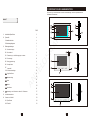 2
2
-
 3
3
-
 4
4
-
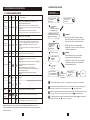 5
5
-
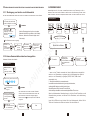 6
6
-
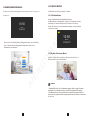 7
7
-
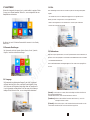 8
8
-
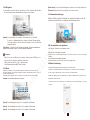 9
9
-
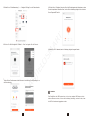 10
10
-
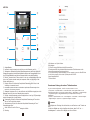 11
11
-
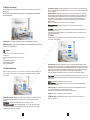 12
12
-
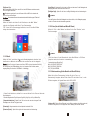 13
13
-
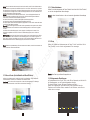 14
14
-
 15
15
-
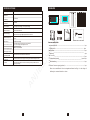 16
16
Anjielo Smart DE-86706 86714 86727 video intercom indoor unit-manual Bedienungsanleitung
- Typ
- Bedienungsanleitung
Andere Dokumente
-
Evolveo Doorphone IK06 Benutzerhandbuch
-
Somikon ZX-5371 Bedienungsanleitung
-
PUR LINE 250m3-H WiFi Tuya APP Control Air Recuperator Wall Mounted Heat Recovery Unit Benutzerhandbuch
-
Indexa VT38SET Bedienungsanleitung
-
Megasat VT 110 Benutzerhandbuch
-
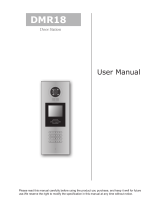 Schick Handel DMR18 Benutzerhandbuch
Schick Handel DMR18 Benutzerhandbuch
-
Panasonic VLG201CE Bedienungsanleitung
-
Abus TVHS30000 Bedienungsanleitung
-
Abus 4043158225365 Bedienungsanleitung
-
Panasonic VLMN1000EX Bedienungsanleitung